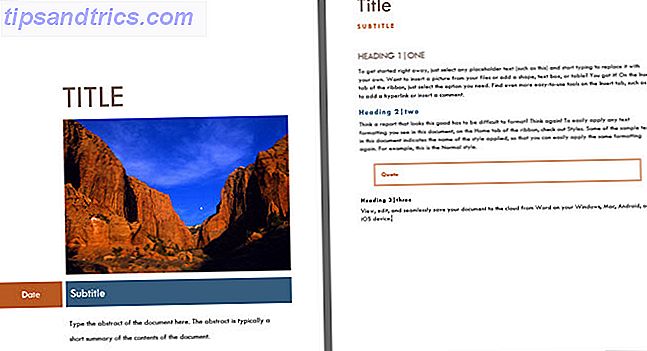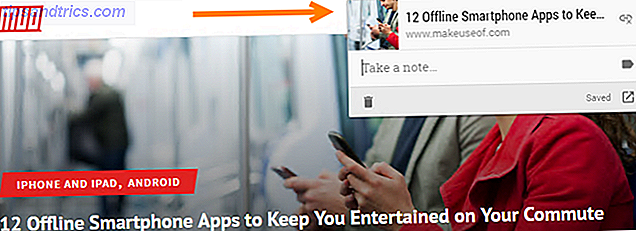La pantalla azul de la muerte (BSOD) es uno de los problemas más frustrantes que puede encontrar un usuario de Windows, y saber cómo identificar la causa del bloqueo es una de las formas más importantes de solución de problemas de Windows. Solución de problemas de Windows para Dummies Solución de problemas de Windows para Dummies Windows Toma una gran cantidad de basura por problemas fuera de su control. Obtenga información acerca de los problemas más importantes que las personas anotan incorrectamente en Windows y cómo solucionarlos realmente. Leer más, todos deben aprender.
Cada vez que se produce un BSOD, Windows arroja algo de información sobre él en un archivo en su PC, pero tratar de dar sentido a este archivo de volcado puede ser difícil. Una forma de facilitar la comprensión y la digestión es utilizar BlueScreenView de NirSoft, una herramienta gratuita que encuentra estos archivos de volcado y los muestra de una forma más fácil de usar.
Si está solucionando los BSOD y descubre que esta herramienta no recoge ningún archivo de volcado, existe la posibilidad de que Windows no los esté creando correctamente. Los creadores de esta herramienta han sugerido una solución para que pueda obtener acceso a esta información importante nuevamente.
Abra el Panel de control buscándolo en el Menú de Inicio. Una vez allí, haga clic en la entrada del sistema . En la barra lateral izquierda, haz clic en el enlace Configuración avanzada del sistema . Verá algunos cuadros: haga clic en el botón Configuración en la sección Inicio y recuperación .
Aquí, estás interesado en la parte inferior de la lista. Donde vea Escribir información de depuración, cambie el cuadro desplegable a Volcado de memoria pequeña y haga clic en Aceptar . Estos cambios no tendrán efecto hasta que reinicie, por lo tanto, hágalo antes de continuar con la resolución de problemas de pantallas azules.
Una vez que haya realizado este cambio, espere hasta la próxima vez que obtenga una pantalla azul 7 Razones más comunes en las que Windows no responde 7 Razones más comunes en las que Windows deja de responder Algunas veces, Windows se congela y se bloquea sin mucha explicación. La próxima vez que sufra de un sistema que no responde, revise estas siete causas comunes de las interrupciones de Windows. Lee mas . Ejecute BlueScreenView y debería poder ver los resultados correctamente. Para obtener más consejos, consulte nuestros consejos sobre la resolución de problemas de pantallas azules Windows 10 se bloquea con una pantalla azul de la muerte? Cómo solucionarlo Windows 10 se bloquea con una pantalla azul de la muerte? Cómo solucionarlo ¿Una pantalla azul de la muerte arruinó tu día? Viene sin aviso y persiste hasta que solucione el problema subyacente. Le mostraremos algunas maneras sencillas de solucionar su BSOD. Lee mas .
¿Alguna vez has tenido problemas para acceder a los archivos de volcado? ¿Este software te ayuda a resolver tus problemas con la pantalla azul? ¡Dinos en los comentarios!
Crédito de la imagen: Dmitry A a través de Shutterstock.com